Trong khi lấy các dự án từ GitHub, điều quan trọng là phải chọn đúng nhánh cơ sở để giữ lại tác phẩm có giá trị trước khi hợp nhất nó. GitHub cho phép các nhà phát triển thay đổi nhánh cơ sở trong quá trình kéo yêu cầu của dự án. Bạn không biết cách thực hiện nó? hãy theo dõi blog này!
Kết quả của hướng dẫn này là:
Làm cách nào để thay đổi nhánh cơ sở trong yêu cầu kéo?
Để thay đổi nhánh cơ sở trong khi yêu cầu kéo, hãy làm theo các bước dưới đây.
Bước 1: Di chuyển đến thư mục dự án
Ban đầu, di chuyển đến thư mục dự án mong muốn bằng cách sử dụng nút “ đĩa CD ' yêu cầu:
đĩa CD demo1

Bước 2: Liệt kê tập tin
Sau đó, liệt kê và kiểm tra nội dung của kho lưu trữ hiện tại bằng cách chạy lệnh “ ls ' yêu cầu:
ls

Theo kết quả đầu ra ở trên, “ demo1 ” kho lưu trữ chứa hai tập tin “ tập tin2.txt ' Và ' newfile.txt ' tương ứng.
Bước 3: Mở tệp
Thực hiện “ bắt đầu ” lệnh chỉnh sửa các thay đổi trong file hiện có:
bắt đầu tập tin2.txt

Bước 4: Theo dõi tệp
Bây giờ, hãy thêm các tệp đã cập nhật vào khu vực tổ chức thông qua “ thêm git ' yêu cầu:
thêm git tập tin2.txt

Bước 5: Đẩy tệp dự án
Cuối cùng, đẩy dự án với các thay đổi bổ sung vào máy chủ từ xa:
đẩy git chủ nguồn gốc
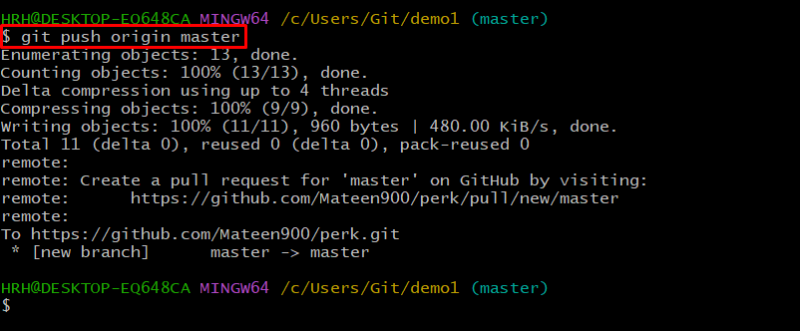
Trong trường hợp của chúng tôi, dự án đã được đẩy đến nhánh từ xa chính.
Bước 6: So sánh và lấy yêu cầu
Sau đó, điều hướng đến GiHub và bạn sẽ thấy dự án được đẩy. Nhấn vào “ So sánh và kéo yêu cầu nút ” và tiếp tục:
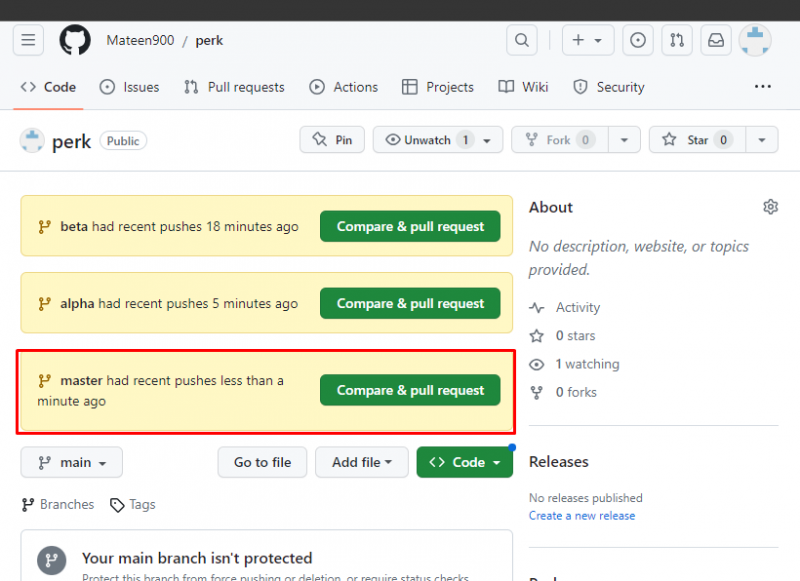
Bước 7: Thay đổi nhánh cơ sở
Từ giao diện xuất hiện, nhấp vào biểu tượng được đánh dấu bên dưới và liệt kê tất cả các nhánh hiện có. Sau đó, thay đổi nhánh cơ sở của dự án từ menu thả xuống:
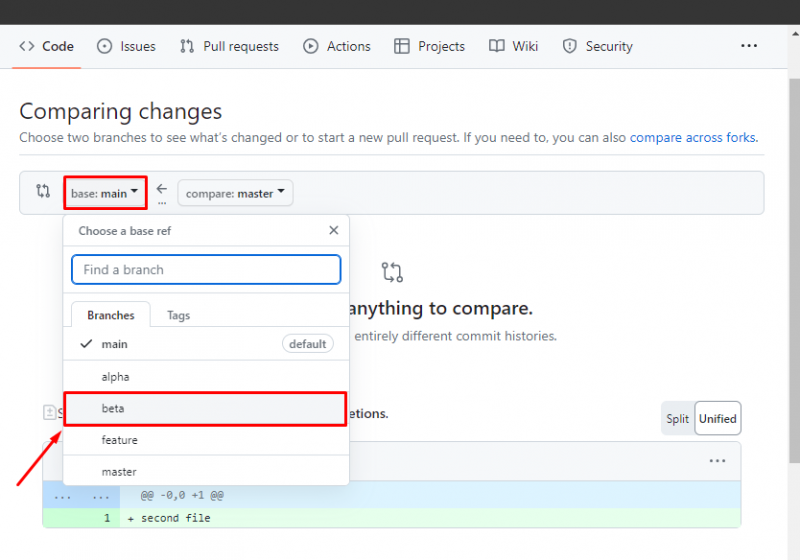
Như trong kịch bản của chúng tôi, chúng tôi được chuyển từ “ bậc thầy ” đến “ phiên bản beta ' chi nhánh.
Bước 8: Xác minh thay đổi
Như bạn có thể thấy, nhánh cơ sở đã được chuyển thành “ phiên bản beta ” như thể hiện trong hình ảnh sau đây. Sau đó, nhấp vào nút được đánh dấu bên dưới và tạo yêu cầu kéo:
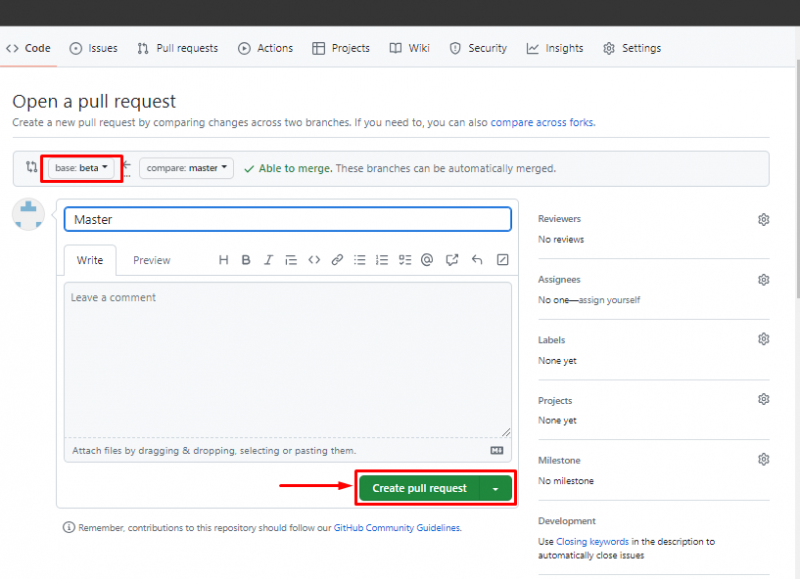
Làm cách nào để hợp nhất các yêu cầu kéo trong GitHub?
Sau khi so sánh yêu cầu kéo, người dùng cần hợp nhất nó. Vì mục đích đó, hãy kiểm tra các bước sau.
Bước 1: Hợp nhất yêu cầu kéo
Để hợp nhất yêu cầu kéo, hãy cuộn xuống trang tạo yêu cầu kéo và nhấp vào nút “ Hợp nhất yêu cầu kéo ' cái nút:
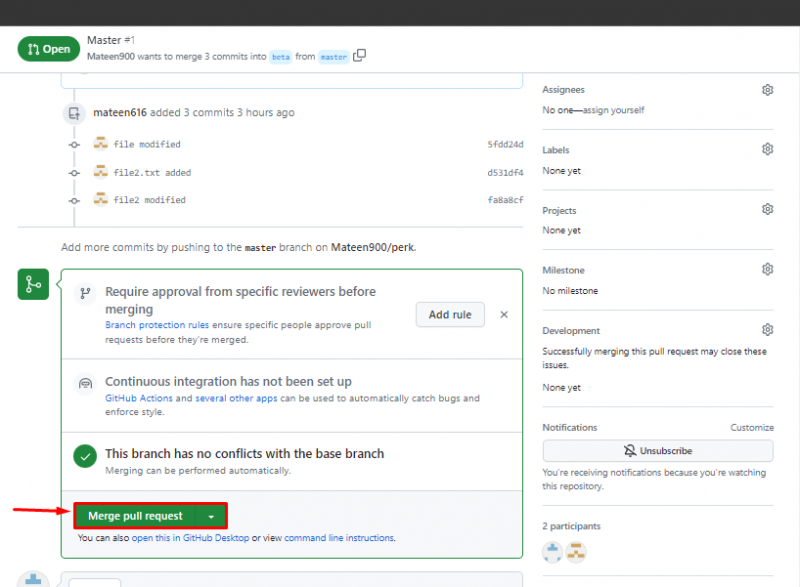
Bước 2: Kiểm tra yêu cầu kéo
Bây giờ, hãy kiểm tra xem yêu cầu kéo đã được hợp nhất hay chưa. Nó có thể được nhìn thấy dưới đây:
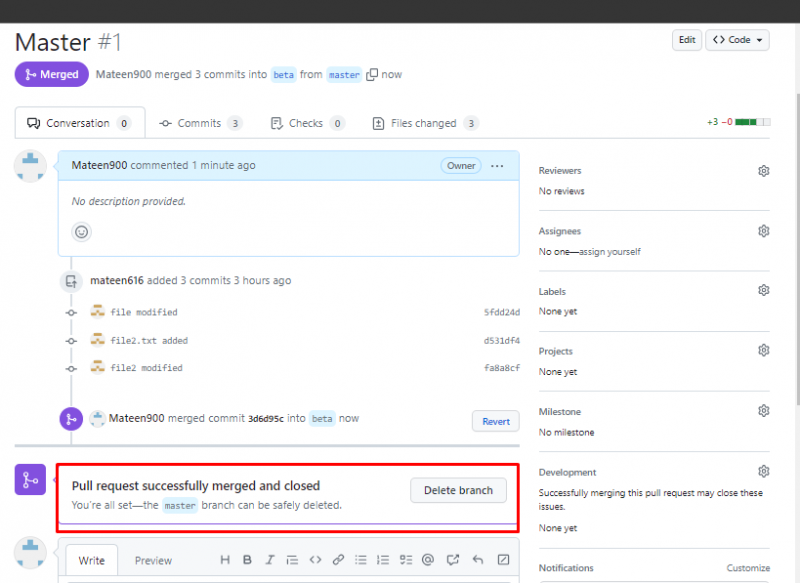
Phần kết luận
Để thay đổi nhánh cơ sở trong yêu cầu kéo, hãy mở Git bash và di chuyển đến thư mục dự án. Liệt kê nội dung của thư mục và áp dụng một số thay đổi trong tệp bằng cách sử dụng “ bắt đầu ' yêu cầu. Sau đó, đẩy dự án lên GitHub. Tiếp theo, mở GitHub và nhấn nút “ So sánh và kéo yêu cầu ' cái nút. Cuối cùng, thay đổi nhánh cơ sở. Bài đăng này đã minh họa phương pháp thay đổi nhánh cơ sở của yêu cầu kéo trong Git và quy trình hợp nhất.